Win10系统多块硬盘联合数据保存备份的方法有哪些 Win10系统多块硬盘联合数据如何保存备份
时间:2017-07-04 来源:互联网 浏览量:
今天给大家带来Win10系统多块硬盘联合数据保存备份的方法有哪些,Win10系统多块硬盘联合数据如何保存备份,,让您轻松解决问题。
在数据信息时代,数据安全尤为重要,相信也有不少的用户把所有的资料都储存在电脑中,虽然方便不过万一遇上系统损坏,磁盘损坏,那么数据的损失就会非常大,那么有什么方法可以确保数据的安全呢?好在win10系统就有这么一个功能,可以使用多块磁盘或移动硬盘组成联合储存模式,来保护数据,相当于一个自动备份的功能,即便是磁盘完全坏了,那我们也可以在第二块磁盘中找回数据,可以说是一种非常安全的数据储存方法。那么我们现在就来讲讲Win10系统的这个联合储存空间功能(在Windows8.1中也同样有该功能)
1、按下WIN+X,然后点击控制面板进入;
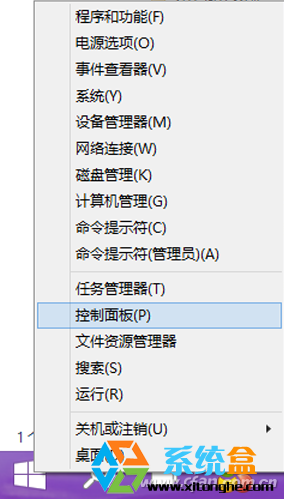
2、在控制面板中,将查看方式设置为小图标,然后找到“储存空间”点击进入;
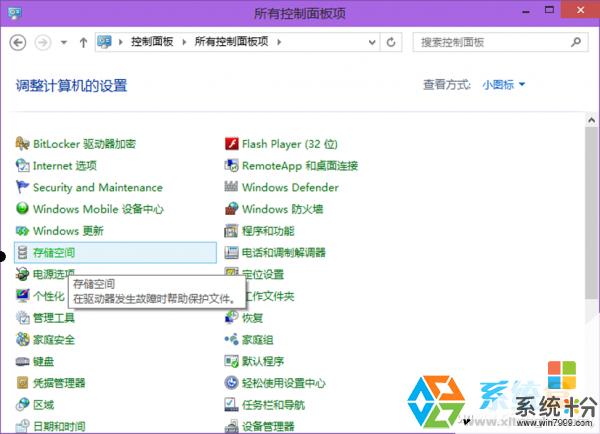
3、在“存储空间”创建界面中,点击“创建新的池和存储空间”win10 www.xitonghe.com/win10/。
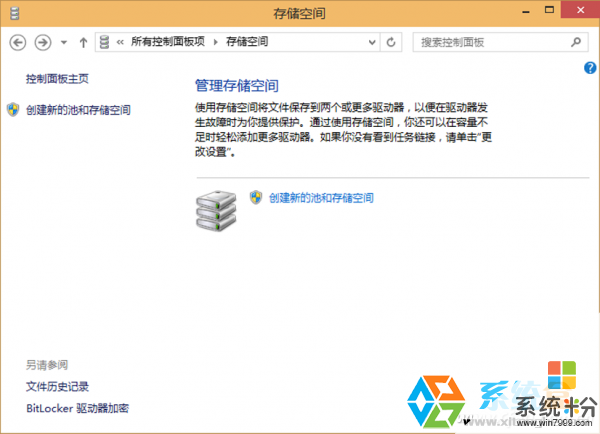
小提示:如果没有看到任务链接,请单击“更改设置”进行设置。
4、选择要用来创建存储池的驱动器,然后点击“创建池”。指定驱动器名称和驱动器号,然后选择一种布局(三种布局的具体含义见“小知识”)。指定存储空间大小,然后单击“创建存储空间”。
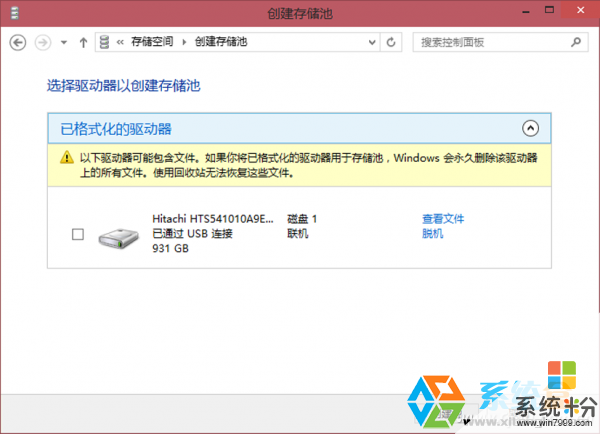
特别提示:创建存储池之前首先要连接外接存储设备,否则无法创建。每次创建的时候都会格式化驱动器,所以如果接入的驱动器中有数据,一定要先备份数据。
通过上面的这个储存设置,可以保证在出现以外时磁盘中的数据可以安全恢复,建议大家使用。
以上就是Win10系统多块硬盘联合数据保存备份的方法有哪些,Win10系统多块硬盘联合数据如何保存备份,教程,希望本文中能帮您解决问题。
我要分享:
上一篇:怎样解决win10网络出现叹号,但是能连网问题 解决win10网络出现叹号,但是能连网问题的方法
下一篇:如何用win10更新文件给其他电脑做批量升级? 用win10更新文件给其他电脑做批量升级的方法?
相关教程
- ·win10系统备份需要多大容量?win10备份系统占多大磁盘
- ·Win10创建存储池防止硬盘数据丢失的方法 如何解决win10数据丢失问题
- ·Win10系统新加一块机械硬盘怎么分区? Win10系统新加一块机械硬盘怎么分区?
- ·如何让u盘不进PE备份win10系统 让u盘不进PE备份win10系统方法
- ·怎样使用u启动u盘备份ghost win10系统 使用u启动u盘备份ghost win10系统的方法
- ·Win10系统如何备份, Win10备份系统的方法
- ·桌面文件放在d盘 Win10系统电脑怎么将所有桌面文件都保存到D盘
- ·管理员账户怎么登陆 Win10系统如何登录管理员账户
- ·电脑盖上后黑屏不能唤醒怎么办 win10黑屏睡眠后无法唤醒怎么办
- ·电脑上如何查看显卡配置 win10怎么查看电脑显卡配置
win10系统教程推荐
- 1 电脑快捷搜索键是哪个 win10搜索功能的快捷键是什么
- 2 win10系统老是卡死 win10电脑突然卡死怎么办
- 3 w10怎么进入bios界面快捷键 开机按什么键可以进入win10的bios
- 4电脑桌面图标变大怎么恢复正常 WIN10桌面图标突然变大了怎么办
- 5电脑简繁体转换快捷键 Win10自带输入法简繁体切换快捷键修改方法
- 6电脑怎么修复dns Win10 DNS设置异常怎么修复
- 7windows10激活wifi Win10如何连接wifi上网
- 8windows10儿童模式 Win10电脑的儿童模式设置步骤
- 9电脑定时开关机在哪里取消 win10怎么取消定时关机
- 10可以放在电脑桌面的备忘录 win10如何在桌面上放置备忘录
最新win10教程
- 1 桌面文件放在d盘 Win10系统电脑怎么将所有桌面文件都保存到D盘
- 2 管理员账户怎么登陆 Win10系统如何登录管理员账户
- 3 电脑盖上后黑屏不能唤醒怎么办 win10黑屏睡眠后无法唤醒怎么办
- 4电脑上如何查看显卡配置 win10怎么查看电脑显卡配置
- 5电脑的网络在哪里打开 Win10网络发现设置在哪里
- 6怎么卸载电脑上的五笔输入法 Win10怎么关闭五笔输入法
- 7苹果笔记本做了win10系统,怎样恢复原系统 苹果电脑装了windows系统怎么办
- 8电脑快捷搜索键是哪个 win10搜索功能的快捷键是什么
- 9win10 锁屏 壁纸 win10锁屏壁纸设置技巧
- 10win10系统老是卡死 win10电脑突然卡死怎么办
